重装系统鼠标不能用怎么办
- 分类:教程 回答于: 2023年02月10日 13:45:00
随着时代的快速发展,如今电脑已经成为了我们办公必不可少的工具,长时间使用电脑一般都会造成电脑卡顿等问题,有时候清理垃圾也是无济于事的,此时最好的方法就是重装系统了,重装系统后却发现鼠标不能用了,那么重装系统鼠标不能用怎么处理?接下来小编告诉大家重装系统鼠标不能用的处理方法,一起来看看吧。
工具/原料:
系统版本:Windows
品牌型号:acer宏碁
软件版本:小白一键重装系统v2290
方法/步骤:
方法一:利用安全模式恢复
1.重装系统鼠标不能用怎么处理?首先大家尝试重新启动电脑,按关机键就可以重启电脑了,如果重启电脑没有效果的话,将电脑鼠标的接头重新换一个USB接头看看。

2.然后再开机按F8键(这时键盘肯定能用),然后到高级启动选项下选择“网络安全模式”。
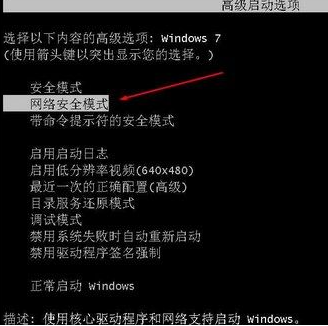
3.启动到安全模式,那么USB鼠标键盘也是能用的,带网络的,这时大家更新一下USB驱动就可以了。
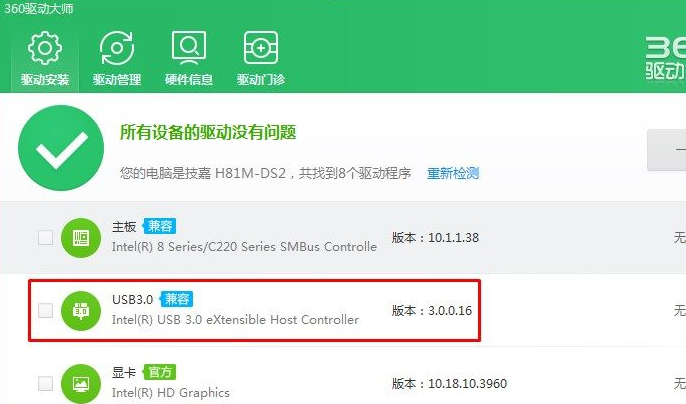
4.等待更新完成,重启到正常模式下USB就可以使用了。如果还不行,那我们检查键盘及USB排线,将电脑的外机打开,然后检查一下键盘及USB排线,看是否出现了问题。

5.如果不是usb排线的问题,那我们再次选择关机重启电脑,出现请选择要启动的操作系统时,选择F8键,然后进入高级启动中,再选择最后一次正确的配置,就可以了。
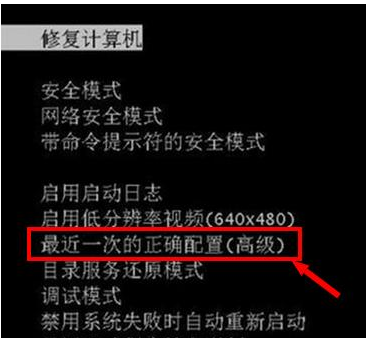
方法二:利用小白一键重装系统来解决
1、如果使用以上方法都不管用,那么下载一个带3.0usb驱动的系统镜像重装,或者直接重装系统即可解决。

总结:
以上就是重装系统鼠标键盘不能用怎么处理的方法,希望小编的教程能够帮助到大家,有需要的小伙伴们学习起来吧,小编讲解就到这里啦。
 有用
26
有用
26


 小白系统
小白系统


 1000
1000 1000
1000 1000
1000 1000
1000 1000
1000 1000
1000 1000
1000 1000
1000 1000
1000 1000
1000猜您喜欢
- 详解系统重装我的电脑桌面如何恢复..2023/04/14
- 小白制作winpe u盘版启动盘教程..2016/12/23
- xp电脑运行慢如何解決2022/11/06
- 分享一键重装系统排行2023/04/24
- 电脑重装系统失败开不了机怎么办..2022/10/28
- 一键ok重装系统教程2022/11/19
相关推荐
- 笔记本显卡天梯图2022年6月版..2022/08/06
- 重装系统后软件恢复的方法..2022/10/21
- 组装电脑配置推荐2021清单列表..2022/01/27
- 小白系统引领极速一键重装系统..2016/07/01
- 教你电脑系统安装windows10步骤..2021/11/04
- win764安装旗舰版图解教程2017/01/06

















